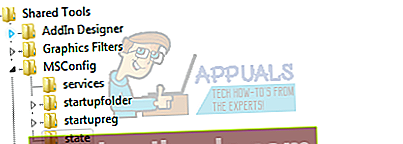Kako obnoviti procesorje v sistemski konfiguraciji v sistemu Windows 10
Microsoftov Windows ima običajno privzete nastavitve za nastavitev delovanja vašega sistema. Ta konfiguracija vključuje število procesorjev, ki jih lahko izvaja operacijski sistem. Windows privzeto uporablja vse vaše procesorje za izvajanje nalog v vašem sistemu. V primeru več nalog lahko vsako jedro procesorja prejme različne naloge, tako da lahko delujejo neodvisno drug od drugega. To izboljša zmogljivost stare enojne obdelave, pri kateri je bilo treba vsako nalogo naložiti nazaj v CPU za obdelavo med obdelavo prekinitev ali obdelavo okroglih datotek.
Vendar za diagnostične namene Windows uporabniku omogoča, da omeji število procesorjev, ki se lahko zaženejo v določenem trenutku. To bo pomagalo prepoznati napačen procesor ali programerjem pomagati pri preizkusu programa, ko ga izvajajo na enem procesorju v primerjavi z več procesorji. Funkcija je na voljo v naprednih možnostih msconfig okno.
Pokrili bomo, zakaj izgubite preostali del procesorja, če izberete število, ki je manjše od največjega razpoložljivega procesorja. Nato boste dobili navodila o tem, kako obnoviti svoje število procesorjev.
Zakaj izgubite druge procesorje po zamenjavi z enim procesorjem
Privzeto potrditveno polje, ki omejuje število procesorjev, običajno ni označeno. Tako lahko okna izbirajo, kdaj naj zažene en procesor, da prihrani energijo, ali kdaj naj zažene več procesorjev, da poveča zmogljivost. Zato bo sprememba te konfiguracije verjetno škodovala vašemu delovanju.
Če izberete 1 procesor in če se odločite, da bo ta možnost trajna, boste morali znova zagnati računalnik, da bo lahko prišlo do učinka. Naslednjič, ko se računalnik zažene, bo v internet priklopljen samo en procesor, vi pa boste uporabljali samo en procesor. Ker je v povezavi samo en procesor, bo sistem Windows domneval, da ima vaš procesor samo en procesor. Zato bo v oknu za konfiguracijo Microsofta prikazan samo spustni meni, ki prikazuje en procesor. To je isti scenarij, ko se odločite za zagon manjšega števila procesorjev, kot je na voljo za vaš sistem.
Tukaj je opisano, kako obnovite število procesorjev na privzeto številko, potem ko ste se odločili, da bo vaša prejšnja konfiguracija trajna. Te metode bodo delovale tudi za druge različice sistema Windows.
Počistite polje s številko ali procesorji in znova zaženite računalnik
Kljub temu, da ste izbrali možnost »naredi vse nastavitve zagona trajne«, Windows še vedno omogoča vrnitev in spreminjanje konfiguracije. Ta metoda se bo znova zagnala s privzeto konfiguracijo, zato bodo vsi procesorji povezani in jih bo zato lahko navedel msconfig.
- Pritisnite Windows / tipka Start + R. da odprete okno za zagon
- Tip msconfig v besedilno polje za zagon in pritisnite Enter, da odprete okno za konfiguracijo sistema
- Iz zagon kliknite zavihek napredno možnosti (če imate v računalniku več operacijskih sistemov, najprej izberite operacijski sistem, ki ga želite konfigurirati)
- Vzagon dodatnih možnosti « okno, počistite število procesorjev potrditveno polje. Za obnovitev vseh privzetih nastavitev tudi počistite ostalo potrditvenih polj v tem oknu.
- Kliknite na v redu da zaprete to okno (sprejmite vsa opozorila, ki se pojavijo)
- Kliknite na prijaviti, potem v redu v oknu za konfiguracijo sistema (sprejmite vsa opozorila, ki se pojavijo).
- Ponovni zagon računalnik

Naslednji zagon vam bo pokazal število vseh procesorjev, ki so na voljo v vašem CPU.
Konfiguracijo zagona / zagona bomo ponastavili s sistemskim registrom. To bo obnovilo privzete vrednosti.
- Pritisnite Windows / tipka Start + R. da odprete okno za zagon
- Tip regedit v besedilno polje za zagon in pritisnite Enter, da odprete urejevalnik registra
- Pomaknite se do te tipke
- Kliknite »startupreg”Podključ in izbriši vse ključne vnose (razen tipke (privzeto) ) na desni plošči z desnim klikom in izbiro izbriši
- Kliknite »država" na levi plošči. Dvokliknite tipke na desni plošči in spremenite njihovo vrednost DWORD, kot je navedeno spodaj:
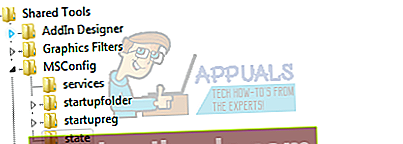
Bootini - 2
Storitve - 0
Zagon - 2
Vse v šestnajstiški obliki
- Ponovni zagon računalnik. Zdaj se bo zagnal normalno in na seznamu bodo vsi vaši procesorji.
Na splošno je zelo slaba ideja, da se motite z nastavitvami v msconfig. V večini primerov boste imeli slabše rezultate; v najslabšem primeru boste dobili računalnik, ki ga ni mogoče zagnati. Ta funkcija je namenjena odpravljanju napak in ni namenjena pospeševanju delovanja računalnika.